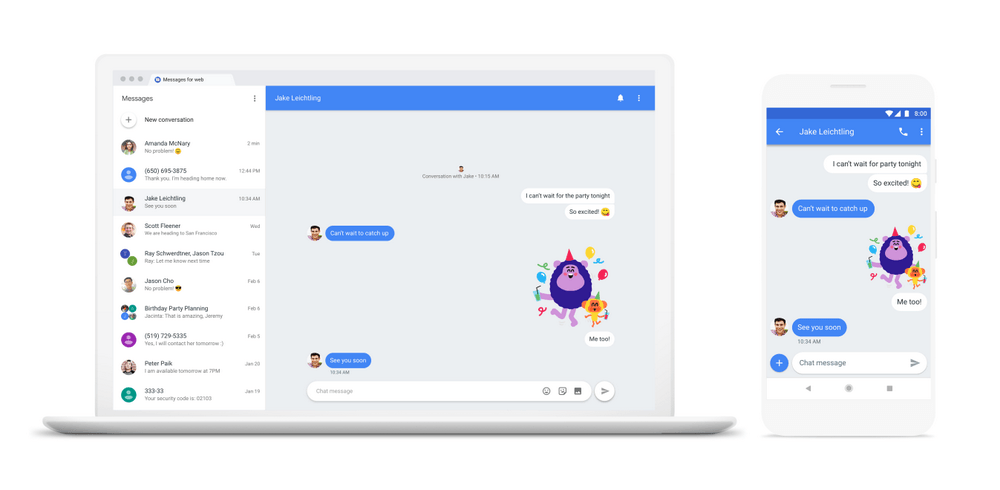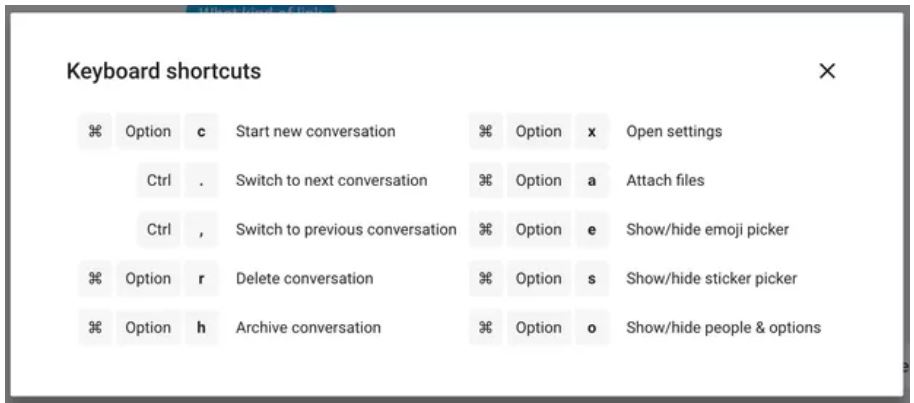Tastenkürzel & Kombinationen: So lässt sich der neue Android Messages Web Client per Tastatur bedienen

In unserer losen Serie Tastenkürzel & Kombinationen stellen wir immer wieder Möglichkeiten vor, mit denen sich Googles Web-Apps per Tastatur bedienen lassen. Auch der neue Android Messages Web Client verfügt über einige Tastenkombinationen und lässt sich rein theoretisch ganz ohne Maus bzw. Cursor bedienen. Gerade bei einem Messenger kann das sehr praktisch sein.
Die einen Nutzer bevorzugen die Maus und rühren die Tastatur kaum an und die anderen haben ihre Finger die ganze Zeit auf den Tasten und meistern ihren Alltag mit unzähligen Tastenkombinationen. Wer zu letzter Gruppe gehört, weiß sehr genau, dass die Bedienung per Tastatur auch heute noch schneller und komfortabler sein kann, und zugleich schult man so auch ein wenig sein Gedächtnis. Auch Googles neuer Web Client für Android Messages bringt eine kleine Auswahl neuer Tastenkombinationen mit.
Der Android Messages Web Client bietet derzeit noch nicht all zu viele Möglichkeiten, besitzt aber dennoch eine Reihe von Tastenkombinationen, mit denen sich alle Bestandteile nutzen lassen. So ist es möglich, eine neue Konversation zu starten, zwischen den einzelnen Konversationen zu wechseln aber auch ganze Chats zu archivieren oder zu löschen. Als weitere globale Möglichkeit lassen sich auch die Einstellungen öffnen.
Direkt im Chat ist es dann möglich, den Dialog zum Anhängen von Dateien zu öffnen, sowie die Auswahl für Emojis, Sticker und Personen zu öffnen.
Überblick: Alle Tastenkombinationen von Android Messages
- Neue Konversation beginnen STRG+ALT+C
- Zur nächsten Konversation wechseln STRG+.
- Zur vorherigen Konversation wechseln STRG+,
- Konversation löschen STRG+ALT+r
- Konversation archivieren STRG+ALT+h
- Einstellungen öffnen STRG+ALT+x
- Dateien anhängen STRG+ALT+a
- Emoji Picker öffnen/schließen STRG+ALT+e
- Sticker Picker öffnen/schließen STRG+ALT+s
- Personen öffnen/schließen STRG+ALT+o
Alternativ lässt sich statt STRG+ALT auch Alt Gr nutzen.
Das sind dann auch schon alle zusätzlichen Kombinationen von Android Messages, aber auch die vielen Standard-Kombinationen lassen sich nutzen. Alle nicht erreichbaren Buttons und Menüs lassen sich ganz einfach per TAB-Taste erreichen, die dann durch einen kleinen Rahmen markiert werden. Mit ENTER oder SPACE lassen sich diese dann aufrufen und ein virtueller Mausklick ausführen. Dadurch muss man nicht unbedingt alle Kombinationen im Kopf haben.
Abgesendet wird eine Nachricht mit der ENTER-Taste. Rein für den Text gibt es natürlich auch die vielen Tastenkombinationen des Betriebssystems, wobei ich hier nur die Beispiele für Windows nennen kann. Text kann mit gedrückter SHIFT-Taste und den Pfeiltasten markiert und dann mit STRG+C kopiert, STRG+X ausgeschnitten und STRG+V eingefügt werden. Mit STRG+A lässt sich der gesamte Text im Eingabefeld markieren.
Mehr zu Android Messages
» Tipp: Open Source-App bringt den Android Messages Web Client auf den Desktop zu Windows, Mac & Linux
» Easteregg im neuen Android Messages Web Client: Die Chat-App unterstützt jetzt auch Kaomojis ¯\_(ツ)_/¯
Weitere Tastenkombinationen der Google-Produkte
» Chrome OS: Umfangreiche List aller Tastenkombinationen des Betriebssystems
» Tastenkürzel & Kombinationen: So lässt sich der Google Calendar per Tastatur bedienen
» Tastenkürzel & Kombinationen: So lässt sich Google Photos per Tastatur bedienen
» Tastenkürzel & Kombinationen: So lässt sich GMail per Tastatur bedienen (sehr umfangreich)
» Tastenkürzel & Kombinationen: So lassen sich die Google Maps per Tastatur bedienen
» Tastenkürzel & Kombinationen: So lässt sich Google Inbox per Tastatur bedienen
» Tastenkürzel & Kombinationen: So lässt sich Google Drive per Tastatur bedienen
GoogleWatchBlog bei Google News abonnieren | GoogleWatchBlog-Newsletter